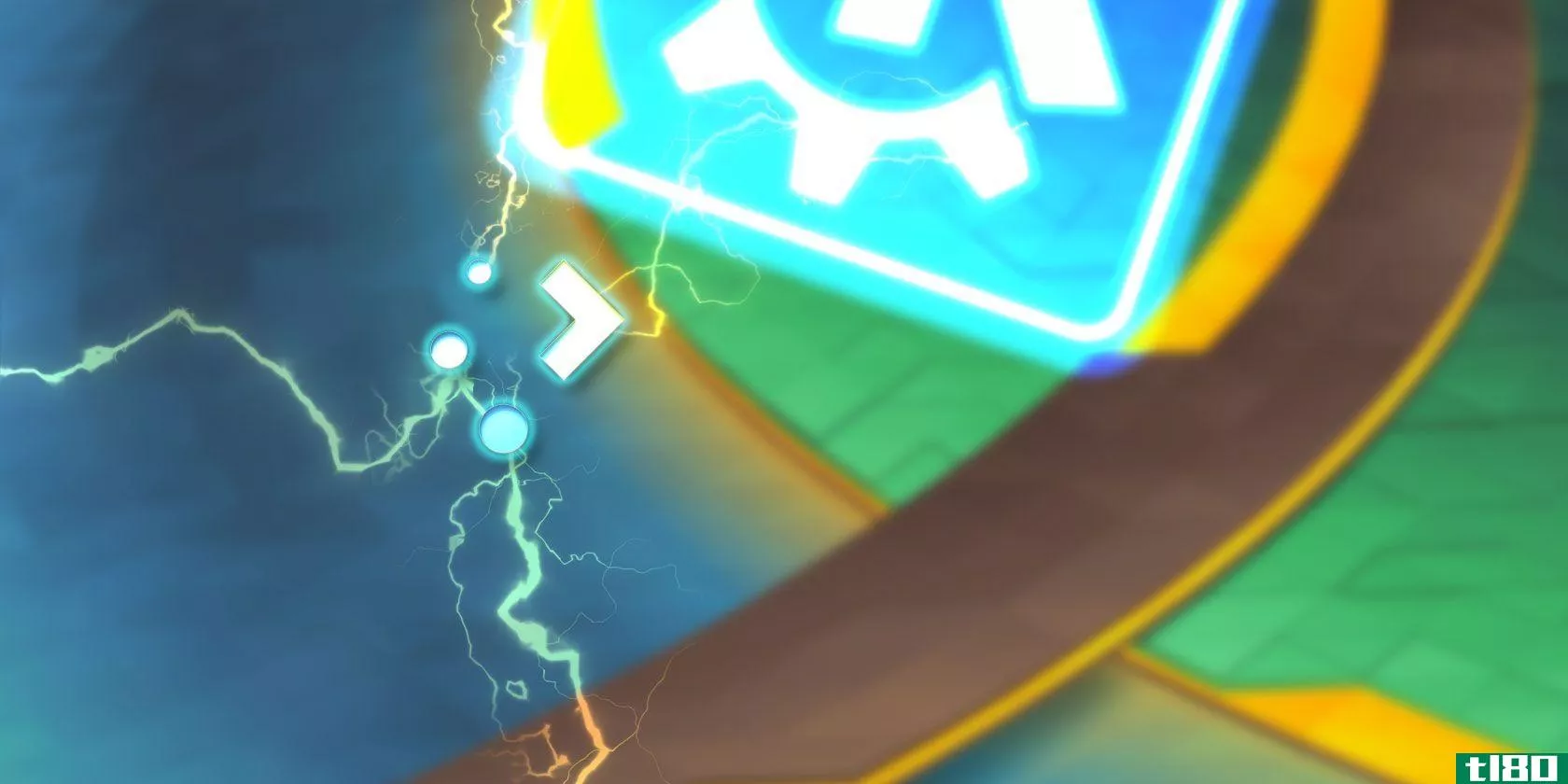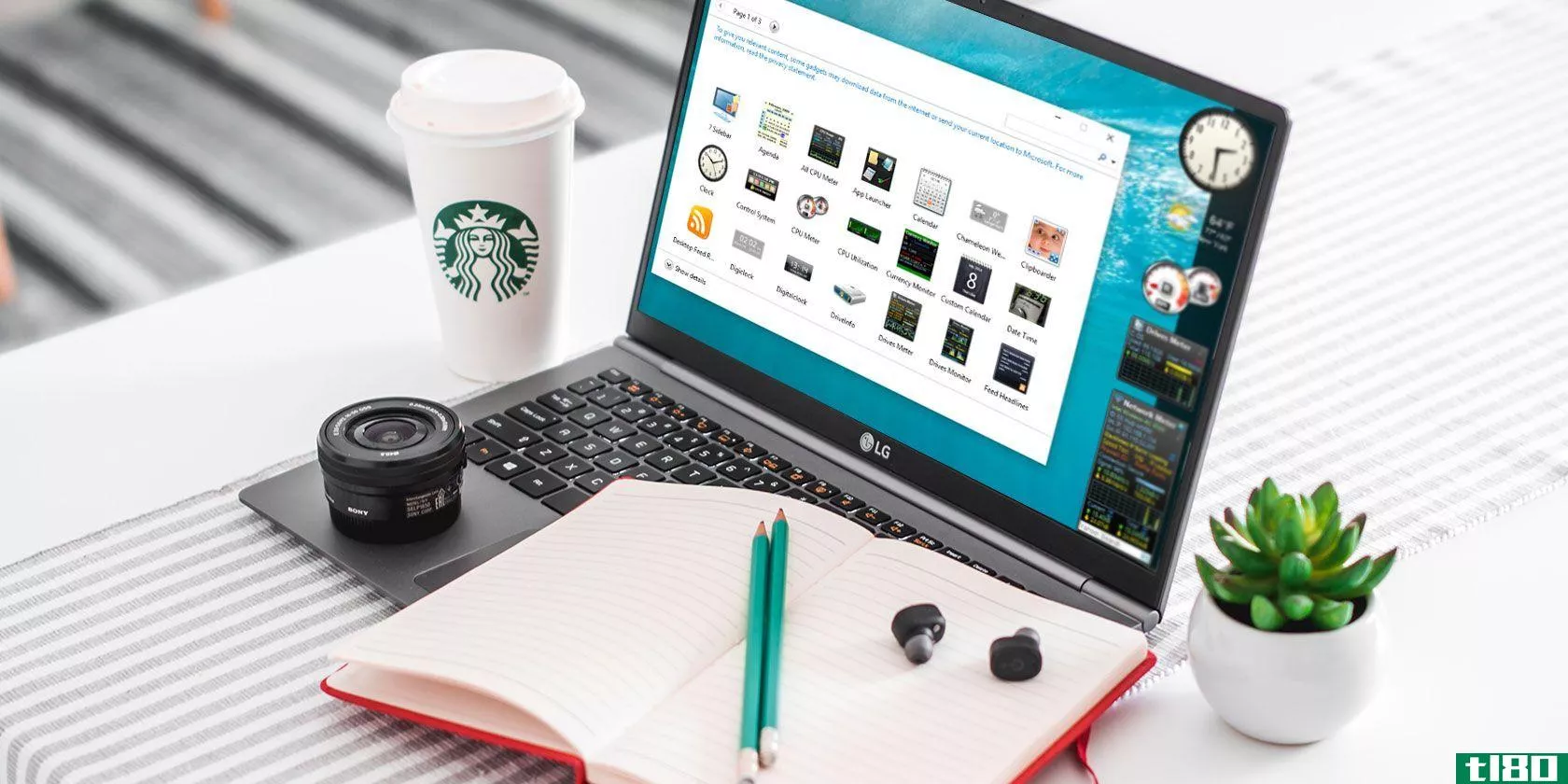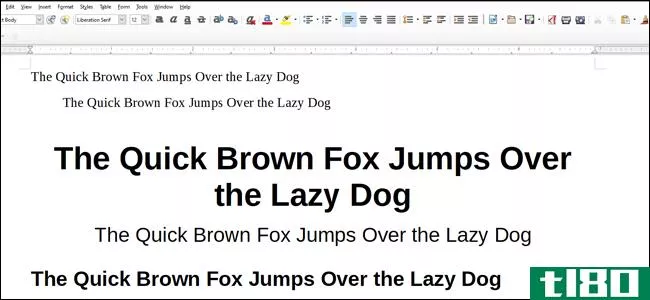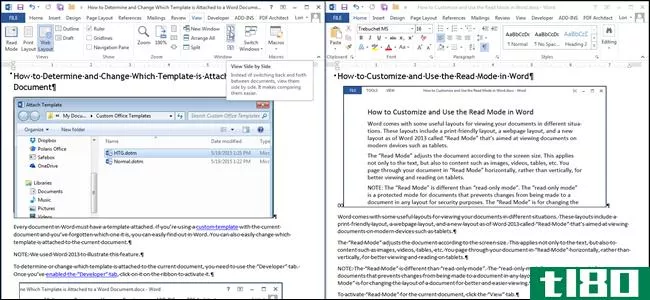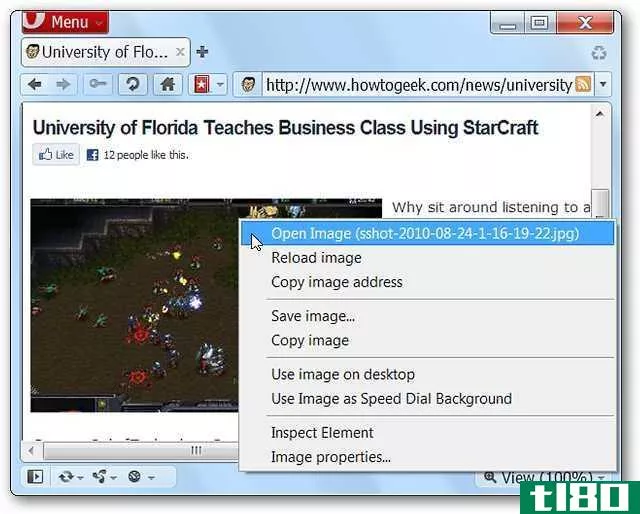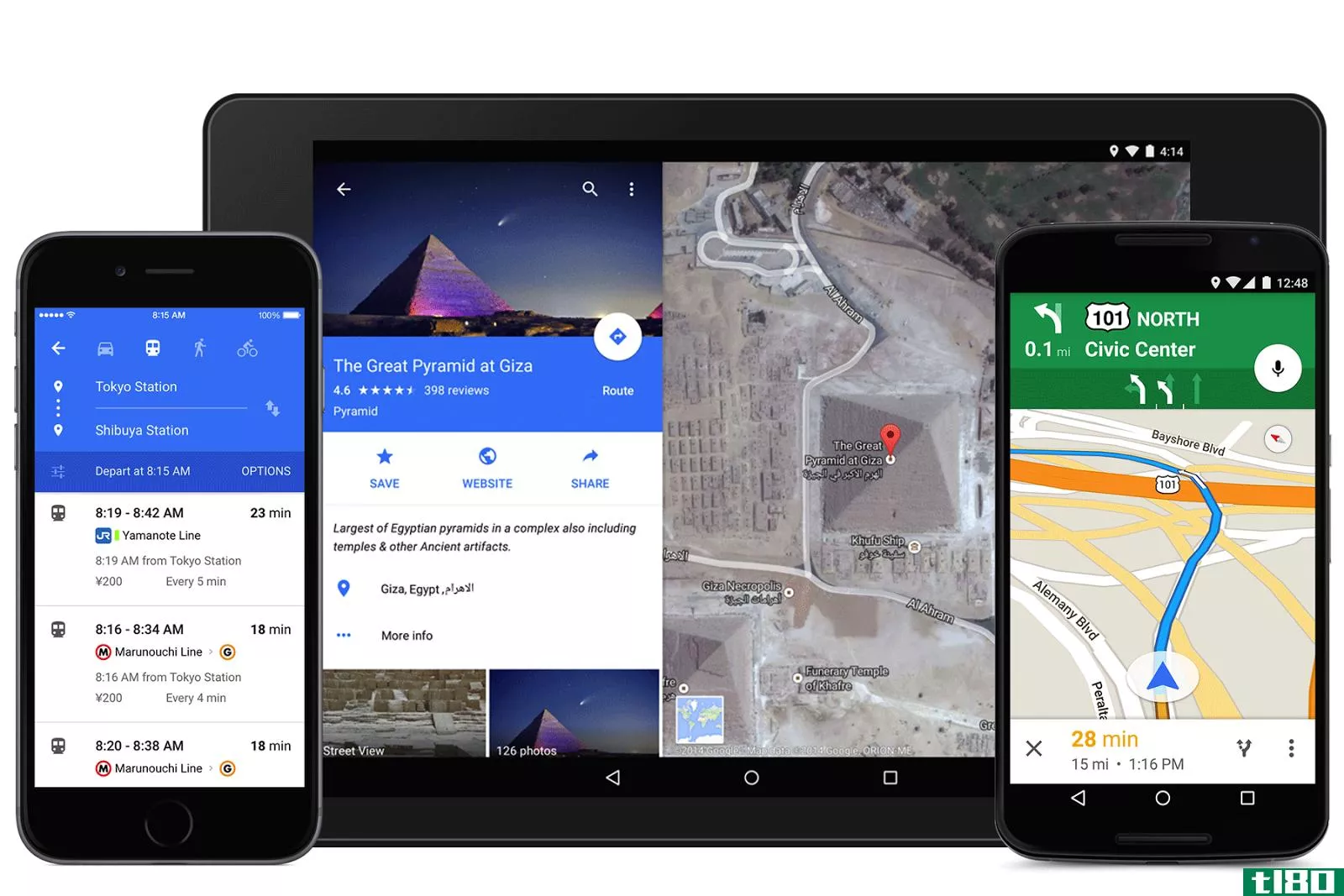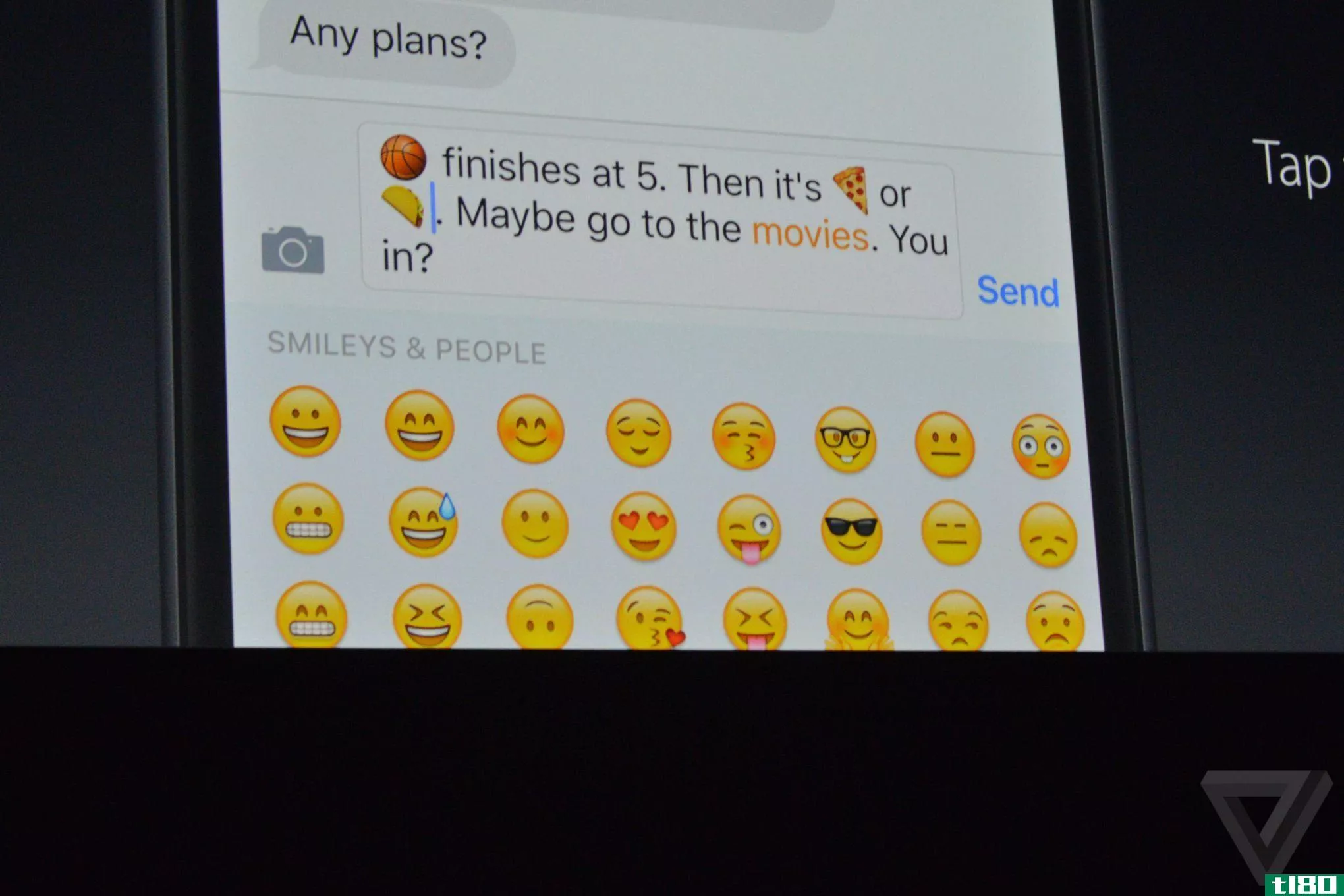5次调整,使窗口更加丰富多彩
是时候给你的windows10系统上一层新漆了。我们将向您展示如何更改计算机各个方面使用的颜色,从菜单栏和边框,到按钮和阴影。

在过去,我们已经向您展示了如何更改命令提示符的颜色,您可以在这里看到更多独特的小贴士。你可以去掉所有的默认颜色,完全创建你自己的主题。
如果你有自己的颜色改变提示分享,一定要让我们知道在下面的评论部分。
1强调文字颜色
为windows10添加火花的最简单、最快捷的方法之一就是选择一种强调色。要执行此操作,请按Windows键+I以打开“设置”,然后导航到“个性化”>;“颜色”。
您可以在这里设置要使用的特定颜色,方法是选择Windows颜色、自定义颜色,或单击从我的背景中自动选择强调文字颜色。
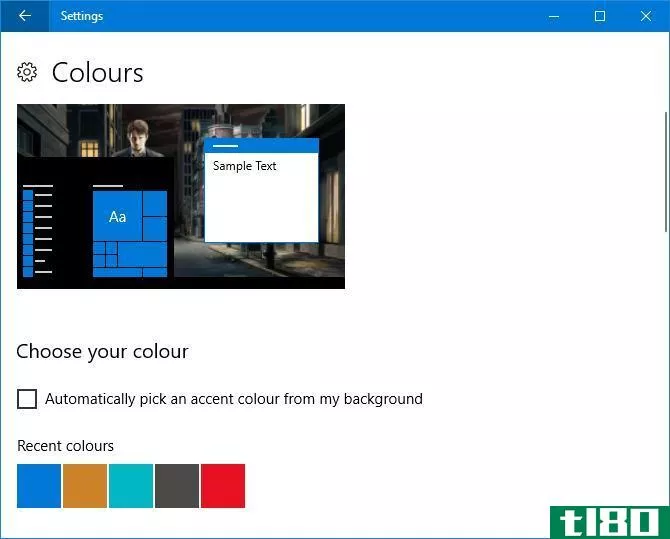
这将改变诸如菜单项、窗口边框和任务栏高亮显示等内容的颜色。您还可以通过勾选开始、任务栏、操作中心和标题栏,将所选颜色添加到其他区域。
2颜色同步器
我们正在努力使窗户变得更加多彩,但你可能已经注意到,强调色并没有在任何你可能期望的地方发生变化。这是因为该功能仅对通用Windows平台应用程序(基本上是现代应用程序)进行特定更改,而传统桌面程序将使用默认颜色。
程序强调文字颜色同步器可以改变这一点。从官方网站下载并启动程序。切换到高级模式。现在您可以勾选要更改的元素,然后单击颜色将其更改为其他内容。默认情况下,它将从您在Windows设置区域中设置的任何内容中获取。
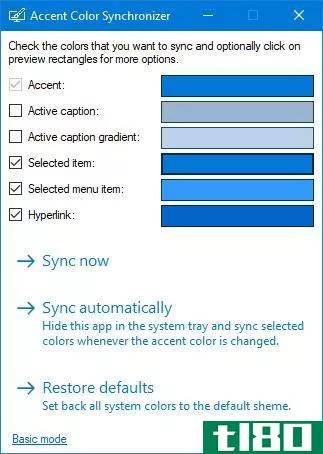
你有三个选择。选择“立即同步”可将这些更改作为一次性应用于整个系统;选择“自动同步”可使更改在每次更改强调文字颜色时生效;选择“恢复默认值”可还原程序所做的任何更改。
三。经典颜色面板
让我们继续用颜色。有更多的自定义和程序称为经典颜色面板可以帮助。这是一个轻量级的实用程序,允许您更改大量窗口元素的颜色,如按钮文本、阴影、菜单栏、边框等等。要开始使用,请访问官方网站,下载工具并启动它。
在第一次启动时,您可以选择创建当前默认颜色的备份。您一定要这样做,因为如果您不喜欢更改任何内容,它将允许您回滚,您可以通过在程序中单击一次Default来恢复这些内容。
要继续,请单击>;>;>;展开窗口并查看所有可用选项:
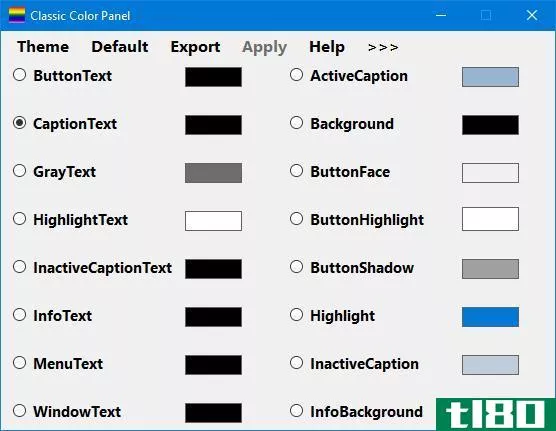
要进行更改,只需单击颜色面板,选择一种颜色,然后单击确定。如果不确定某个文本是什么元素,可以将鼠标悬停在该文本上以查看信息工具提示。您可能需要注销并重新登录才能使某些更改生效。
4彩色加密或压缩文件名
到现在为止,你的系统应该看起来超级丰富多彩,但还有一个小调整适用。这将使加密文件的文件名变为绿色,压缩文件的文件名变为蓝色。
首先,用Windows键+E打开“文件资源管理器”,然后导航到要应用更改的文件夹。单击功能区中的“视图”选项卡,然后单击“选项”。在新窗口中,单击“视图”选项卡,向下滚动列表,然后选中“以颜色显示加密或压缩的NTFS文件”。

您可以单击“应用到文件夹”将更改应用到同一类型的所有文件夹。或者,要将其保留在您正在编辑的文件夹中,请单击“确定”。
5暗模式
如果你已经有足够的浅色和想弹开关,它听起来像黑暗模式是为你。
对于大多数现代Windows应用程序,使用暗模式会将背景从白色变为黑色。它还会将字体颜色从黑色翻转为白色,否则您将无法阅读任何内容!
要启用此功能,请按Windows键+I打开设置。导航到Personalization>;Colors,然后在下面选择您的默认应用程序模式选择Dark。更改将立即应用。
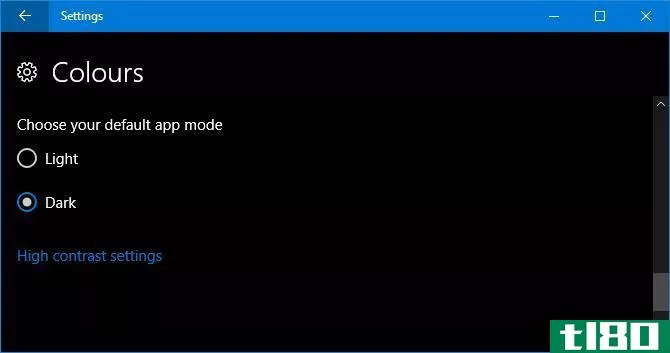
如果这对你来说还不够好,你还想离光线更远,请参阅我们关于如何使windows10更暗的提示。
五彩缤纷
如果您厌倦了默认的Windows颜色,那么希望我们的指南为您的系统涂上了一层清新的涂料。渴望更多的颜色?考虑设置一个额外的香料动画桌面壁纸。
如果您对自己的颜色感到满意,并想让系统更具有您自己的风格,请查看我们的指南,了解如何更改Windows10的外观,以及有关调整声音、图标、开始菜单等的提示。
你知道有没有其他方法可以为windows10添加颜色?你喜欢什么颜色?
图片来源:Sergey Nivens/Shutterstock
- 发表于 2021-03-14 12:05
- 阅读 ( 226 )
- 分类:IT
你可能感兴趣的文章
adobe photoshop cc 2018:9大新功能
...像部分变暗或变亮。使用“颜色”功能,您可以有选择地调整照片**定颜色的饱和度。该功能是非破坏性的,也可以在Lightroom中使用。 ...
- 发布于 2021-03-12 05:08
- 阅读 ( 277 )
用10个技巧和技巧加速windows
... 为此,请在“开始”菜单中键入“性能”,然后选择“调整窗口的外观和性能”。您将看到“性能选项”窗口,其中在“视觉效果”选项卡上有多个选项。通读它们并决定要保留哪些,或者选择adjustforbestperformance选项将它们全...
- 发布于 2021-03-12 08:31
- 阅读 ( 241 )
如何在windows10中添加圣诞主题
...上的其他地方泼油漆,看看我们的指南如何使Windows更加丰富多彩的一些第三方程序,将伸出援手。 ...
- 发布于 2021-03-12 09:32
- 阅读 ( 308 )
5个很棒的kde等离子调整你今天应该试试
...。KDE Pla**a 5是他们目前最新推出的旗舰产品。这些简单的调整将把你变成一个KDE效率摇滚明星。 ...
- 发布于 2021-03-12 22:36
- 阅读 ( 267 )
elementaryos中最好的功能,您可能忽略了
... 虽然在elementaryOS的前一个版本中出现了丰富多彩的HeaderBars,但Juno延续了这一趋势。elementaryOS音乐应用程序可能有一个灰色的界面,但它采用了橙色的亮点。未来可能会有更多的应用做出这种改变。 ...
- 发布于 2021-03-22 09:59
- 阅读 ( 133 )
如何在libreofficewriter中使用自定义样式
...的文档。 今天让我们来看看Styles工具,以及如何更好地调整它以满足特定的工作需要。 什么是样式(styles)? 在Writer中,样式是一组格式化信息的集合,您可以一次快速、轻松地应用这些信息。样式包含以下属性的任意组合: ...
- 发布于 2021-04-06 17:24
- 阅读 ( 138 )
如何在windows中调整鼠标设置
...如果你用鼠标左键的话,这很方便。 “双击速度”设置调整所有Windows文件和文件夹上双击操作的点击间隔。根据您的喜好将其设置为“慢”或“快”,经验较少的Windows用户倾向于选择较慢的单击。 “单击锁定”设置允许您使...
- 发布于 2021-04-07 06:12
- 阅读 ( 251 )